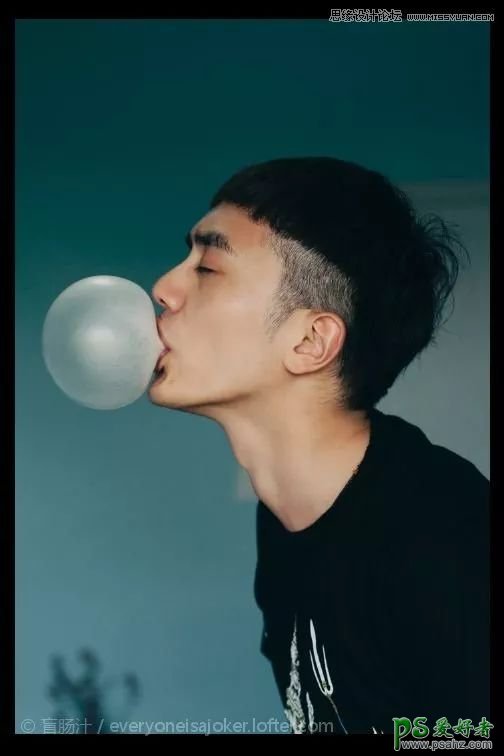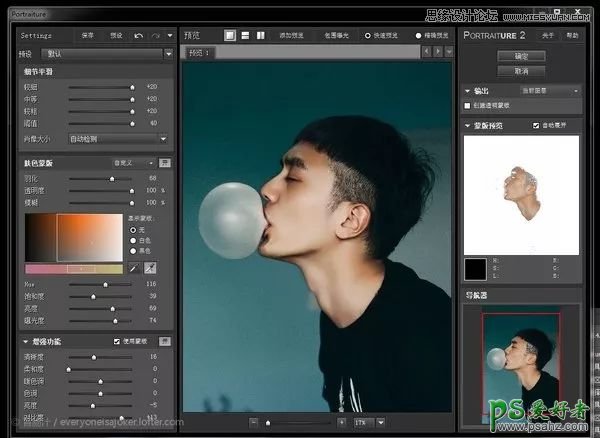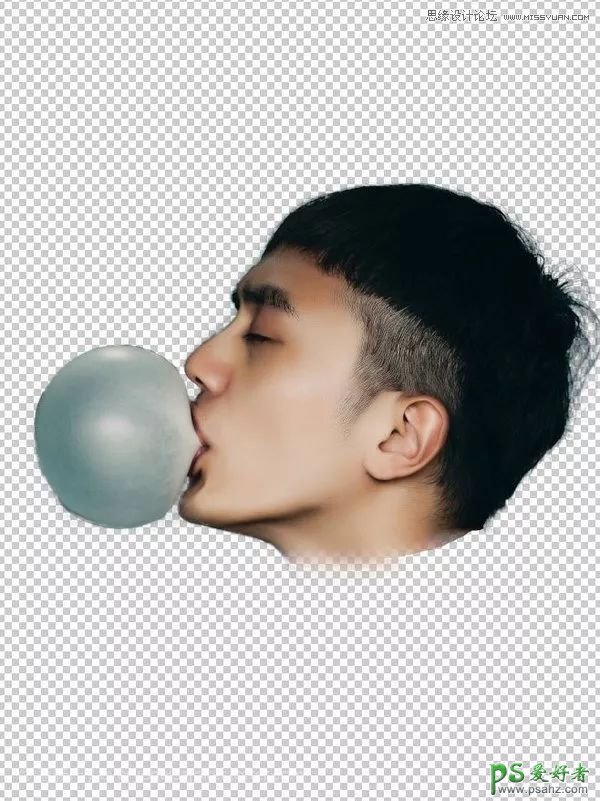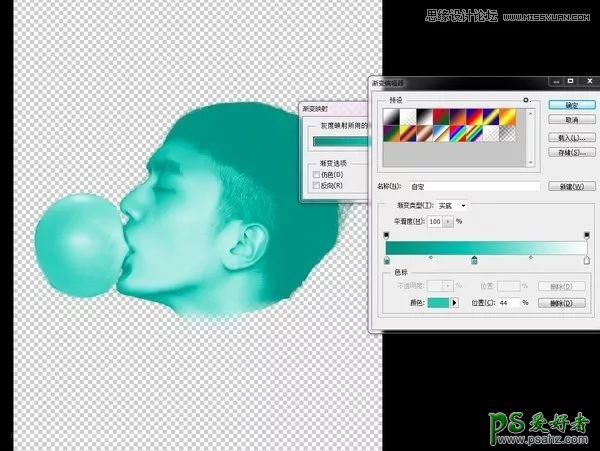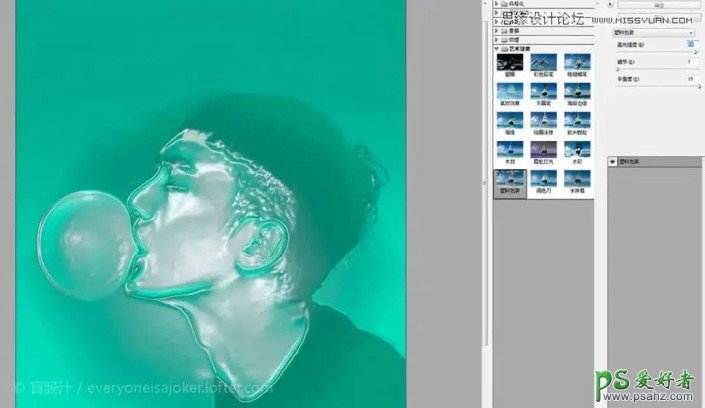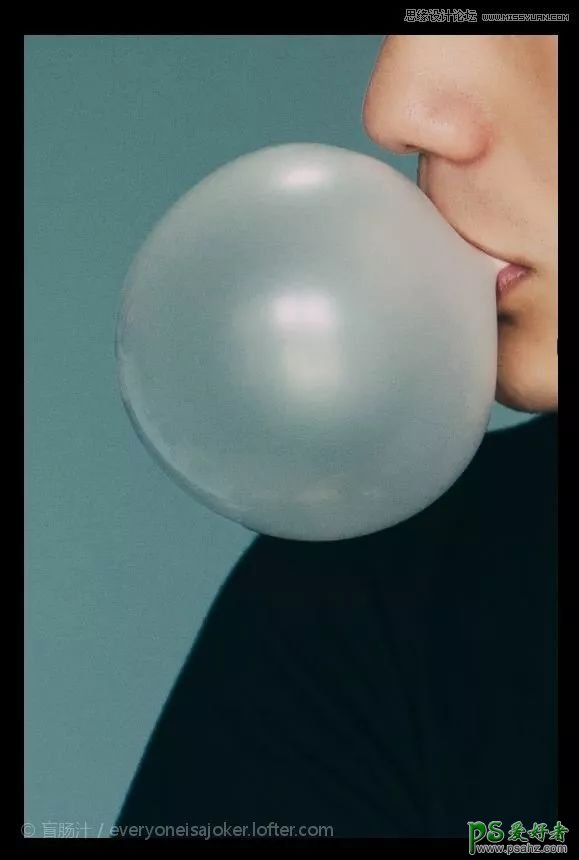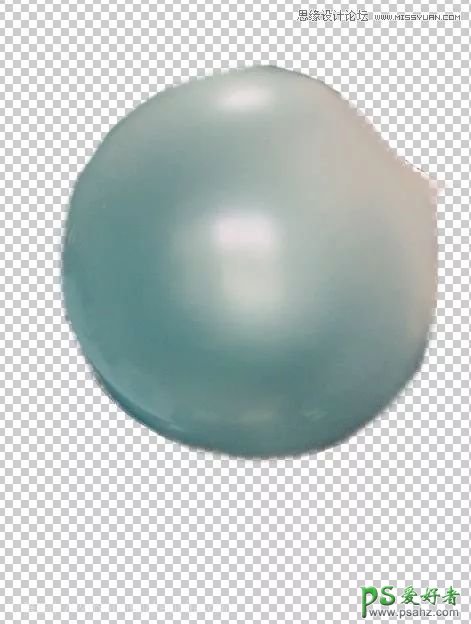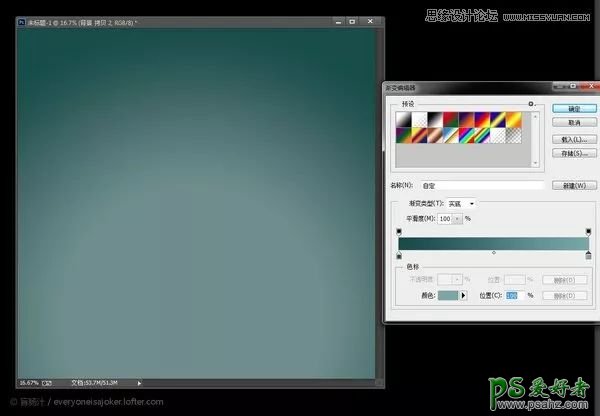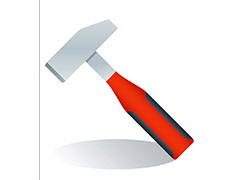先打开一张图。
导入portraiture滤镜,各项数值调到最大,降低亮度,加强对比。
把头部抠出。
图像—调整---渐变映射
滤镜----滤镜库----艺术效果----塑料包装。高光强度与平滑度增加,细节降低
转到通道面板,按住Ctrl点击RGB通道,提取高光,shift+Ctrl+I反向选择,delete清除阴影,只保留高光区。至此得到素材1
再打开一张图
抠出人物,得到素材2
同上,抠出泡泡,得到素材3。
新建一个图像,拉渐变,得到背景。
将素材1、2、3拉入背景,各图层建立蒙版。
先用变形工具确定好每个部分的基本位置,降低头部饱和度,在蒙版上用画笔工具将头部与气泡进一步融合。
基本完成了。
新建图层,填充50%中性灰,混合模式为柔光。
用黑/白画笔工具在柔光层加深减淡,强化图像质感。
根据喜好调下色,搞定